Cómo recuperar el acceso al disco duro, solucionar el error de no poder abrir el disco duro

En este artículo, te guiaremos sobre cómo recuperar el acceso a tu disco duro cuando falla. ¡Sigamos!
Empieza a realizar copias de seguridad de tus correos electrónicos después de una eliminación accidental. Lamentablemente, sin embargo, la gente a menudo comete muchos errores en este proceso. Si realiza copias de seguridad de sus correos electrónicos de manera superficial o no lo hace en absoluto, estos errores pueden costarle la vida.
Tabla de contenido
Es fácil asumir que sus correos electrónicos están seguros en su bandeja de entrada y posponer la realización de copias de seguridad más tiempo del necesario. Pero mientras tanto las cosas pueden empeorar. Por ejemplo, es posible que se le bloquee el acceso a su cuenta de Google o que elimine accidentalmente uno o más correos electrónicos y archivos adjuntos. De hecho, muchas personas creen que pueden realizar copias de seguridad todos los meses hasta perder un hilo de correo electrónico importante completo.
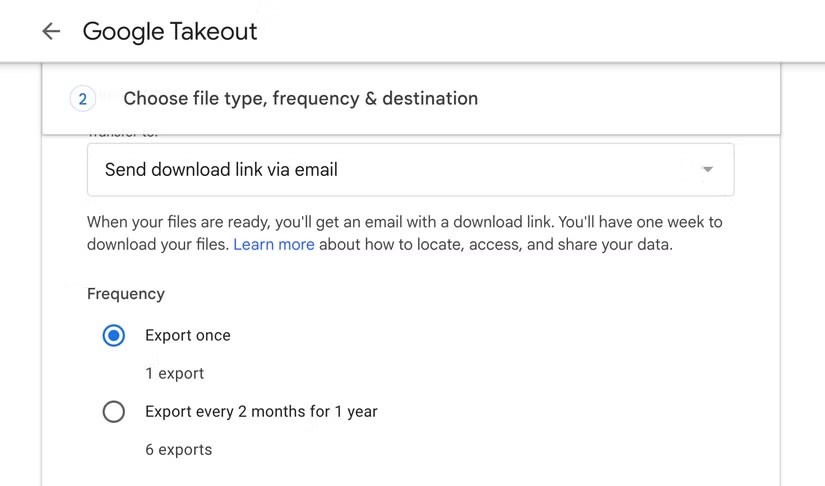
Afortunadamente, puedes adquirir fácilmente el hábito de realizar copias de seguridad de tu correo electrónico diariamente o incluso semanalmente. Los pasos para realizar una copia de seguridad variarán según su proveedor de correo electrónico. Sin embargo, para Gmail , uno de los proveedores de correo electrónico más populares, puedes usar Google Takeout para exportar tus datos. Luego puede almacenar los datos en un disco duro externo, un servicio en la nube u otra ubicación similar a la que pueda acceder fácilmente.
Puede parecer que hacer una copia de seguridad solo de correos electrónicos seleccionados o de aquellos en una carpeta específica es una buena idea, pero a veces esto puede ser contraproducente. Se pueden perder detalles importantes en correos electrónicos en lugares que no pensarías en respaldar, como Promociones o la Carpeta de enviados.
Por supuesto, sólo usted puede decidir qué vale la pena respaldar. Pero una regla que debes seguir es hacer una copia de seguridad de los datos importantes dos veces (una en la nube y otra localmente), mientras que de los datos no tan importantes solo debes hacer una copia de seguridad una vez. También puedes optar por hacer una copia de seguridad de todos tus archivos más grandes dos veces, ya que suelen ser los más difíciles de recuperar si se pierden. Los archivos adjuntos, como contratos y documentos de varias páginas, en particular, deben priorizarse para poder acceder siempre a ellos.
Cuando comiences a realizar copias de seguridad de tus datos, no te darás cuenta de que tus archivos se están exportando incorrectamente. Asume que has descargado los archivos y que están listos para realizar una copia de seguridad en tu ubicación de almacenamiento. Solo te das cuenta de que algo anda mal cuando intentas recuperar algunos de los correos electrónicos que contiene.
Si tiene suerte, podrá detectar este error bastante pronto y no perder ningún dato importante. Entonces, si no tienes experiencia en realizar copias de seguridad de tu correo electrónico, asegúrate de probar si puedes restaurar tus datos con el tiempo. Abra el contenido de los archivos de respaldo y verifique que todo se cargue correctamente y pueda acceder a todos sus datos.
Confiar en un único método de backup puede ser desastroso. Piense en esto: ¿Qué haría si todas sus copias de seguridad estuvieran almacenadas en su computadora portátil y esa computadora portátil de repente dejara de funcionar o se perdiera? Ese es el tipo de situación en la que no quieres encontrarte, especialmente cuando tienes que recuperar un correo electrónico antiguo.
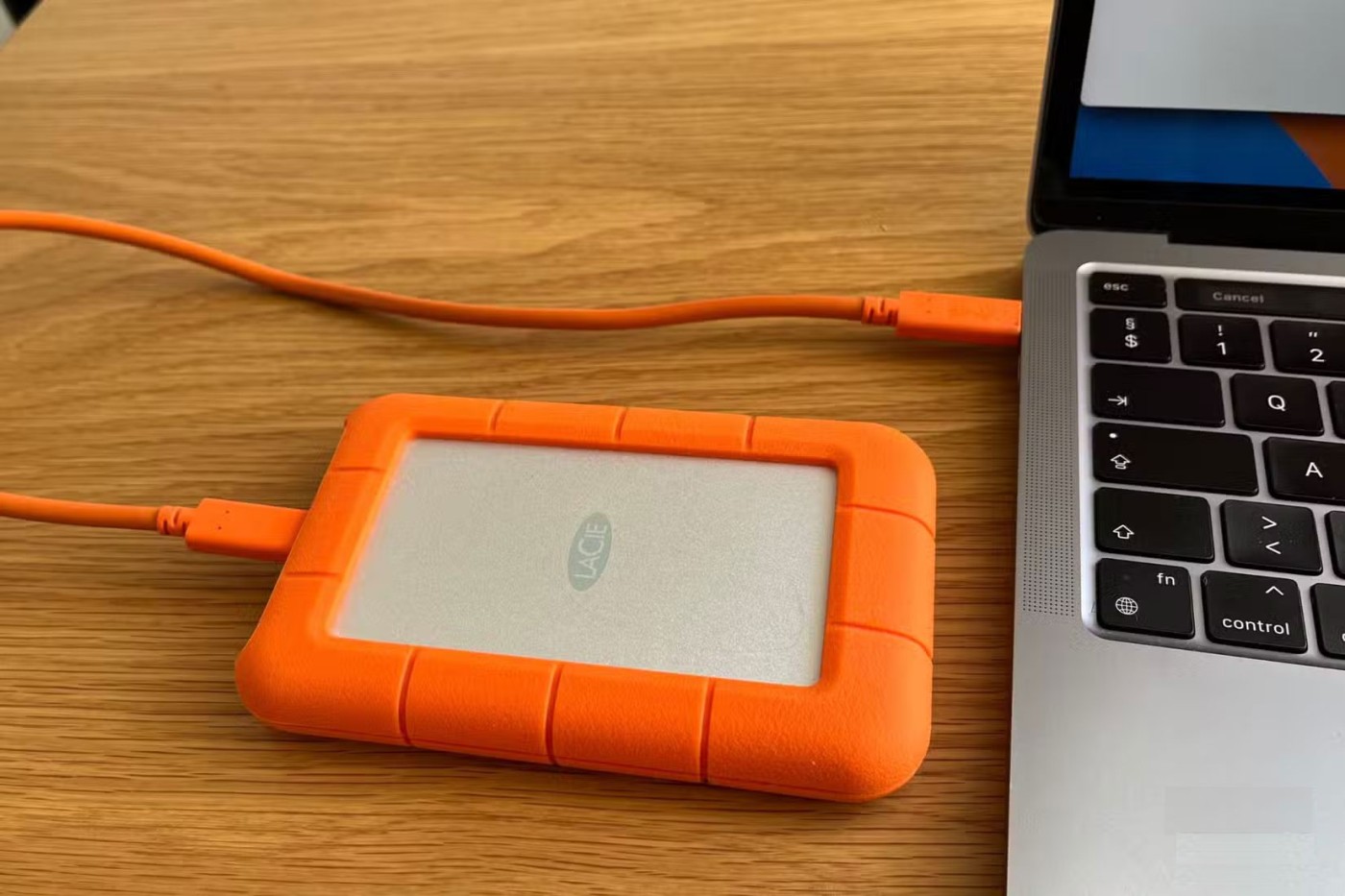
Incluso las ubicaciones de almacenamiento más seguras pueden fallar. Por ejemplo, los discos duros pueden fallar, mientras que los servicios en la nube pueden ser pirateados. Por eso es mejor tener copias de seguridad en al menos algunos lugares diferentes. Lo ideal es que uno sea una ubicación física y el otro un servicio en la nube. También puedes aplicar la regla 3-2-1, que básicamente significa:
Cualquier tipo de datos que usted respalde deben estar cifrados para protegerlos contra accesos no autorizados. A muchas personas les gusta mantener las cosas simples, por lo que dejaron sus copias de seguridad de correo electrónico sin cifrar durante mucho tiempo. Pero si estás tratando con información confidencial, esto no es algo que debas posponer. Puede que esto parezca un paso innecesario, pero puede ayudar a proteger en gran medida sus datos si alguien intenta acceder a sus archivos.
Si decide cifrar sus datos, asegúrese de guardar su clave de cifrado en un lugar seguro y separado de sus copias de seguridad para no perderla. Recuerde que sin la clave sus datos están prácticamente perdidos.
Muchas personas solían pensar que nunca tenían que realizar copias de seguridad de sus correos electrónicos porque estaban seguros en su bandeja de entrada y no querían complicarse las cosas. Solo cuando comienzas a hacer copias de seguridad de tu correo electrónico te das cuenta de que, en realidad, no es tan difícil. La tranquilidad que le brinda saber que puede acceder a cualquier correo electrónico o archivo adjunto en cualquier momento vale la pena el esfuerzo. Si ha estado posponiendo la realización de copias de seguridad de su correo electrónico o cualquier otro dato, familiarícese con estos consejos de copia de seguridad fáciles de configurar que lo ayudarán a mantenerse en el buen camino.
En este artículo, te guiaremos sobre cómo recuperar el acceso a tu disco duro cuando falla. ¡Sigamos!
A primera vista, los AirPods parecen iguales a cualquier otro auricular inalámbrico. Pero todo cambió cuando se descubrieron algunas características poco conocidas.
Apple ha presentado iOS 26, una importante actualización con un nuevo diseño de vidrio esmerilado, experiencias más inteligentes y mejoras en aplicaciones conocidas.
Los estudiantes necesitan un tipo específico de portátil para sus estudios. No solo debe ser lo suficientemente potente como para desempeñarse bien en su especialidad, sino también lo suficientemente compacto y ligero como para llevarlo consigo todo el día.
Agregar una impresora a Windows 10 es sencillo, aunque el proceso para dispositivos con cable será diferente al de los dispositivos inalámbricos.
Como sabes, la RAM es un componente de hardware muy importante en una computadora, ya que actúa como memoria para procesar datos y es el factor que determina la velocidad de una laptop o PC. En el siguiente artículo, WebTech360 te presentará algunas maneras de detectar errores de RAM mediante software en Windows.
Los televisores inteligentes realmente han conquistado el mundo. Con tantas funciones excelentes y conectividad a Internet, la tecnología ha cambiado la forma en que vemos televisión.
Los refrigeradores son electrodomésticos familiares en los hogares. Los refrigeradores suelen tener 2 compartimentos, el compartimento frío es espacioso y tiene una luz que se enciende automáticamente cada vez que el usuario lo abre, mientras que el compartimento congelador es estrecho y no tiene luz.
Las redes Wi-Fi se ven afectadas por muchos factores más allá de los enrutadores, el ancho de banda y las interferencias, pero existen algunas formas inteligentes de mejorar su red.
Si quieres volver a iOS 16 estable en tu teléfono, aquí tienes la guía básica para desinstalar iOS 17 y pasar de iOS 17 a 16.
El yogur es un alimento maravilloso. ¿Es bueno comer yogur todos los días? Si comes yogur todos los días, ¿cómo cambiará tu cuerpo? ¡Descubrámoslo juntos!
Este artículo analiza los tipos de arroz más nutritivos y cómo maximizar los beneficios para la salud del arroz que elija.
Establecer un horario de sueño y una rutina para la hora de acostarse, cambiar el despertador y ajustar la dieta son algunas de las medidas que pueden ayudarle a dormir mejor y despertarse a tiempo por la mañana.
¡Alquiler por favor! Landlord Sim es un juego de simulación para dispositivos móviles iOS y Android. Jugarás como propietario de un complejo de apartamentos y comenzarás a alquilar un apartamento con el objetivo de mejorar el interior de tus apartamentos y prepararlos para los inquilinos.
Obtén el código del juego Bathroom Tower Defense de Roblox y canjéalo por emocionantes recompensas. Te ayudarán a mejorar o desbloquear torres con mayor daño.













